A versão final do OS X Mavericks será lançada em setembro, mas quem tem acesso à imagem do beta do sistema já pode instalá-lo e experimentar. O TechTudo preparou um este tutorial para mostrar como gravar o novo Mac OS X em um pen drive e ajudar aqueles que querem testá-lo a partir deste tipo de mídia.
Usar o instalador a partir de um pen drive permite que o usuário execute facilmente o particionamento para situações de dual boot. Além disso, também é possível fazer instalações limpas (instalar o sistema a partir do zero é comum entre usuários mais avançados ou que querem um sistema mais “limpo”) e upgrades em vários Macs.
Vale lembrar que é muito mais conveniente ter um pen drive de instalação para uso posterior, seja resolução de problemas ou, simplesmente, para guardá-lo e evitar baixar novamente o OS X 10.9 a cada vez que quiser fazer uma instalação ou executar uma atualização.
Passo 1. Faça com que o arquivos ocultos do OS X fiquem visíveis seguindo esse tutorial;
Passo 2. Abra o Finder e vá para a pasta onde está o arquivo baixado. Dê um clique duplo nele e aguarde;
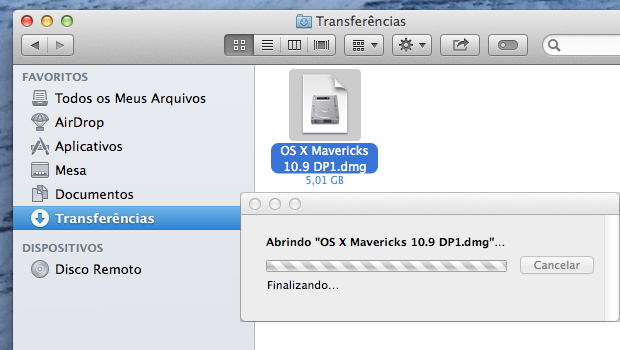 Abrindo o arquivo baixado (Foto: Reprodução/Edivaldo Brito)
Abrindo o arquivo baixado (Foto: Reprodução/Edivaldo Brito)Passo 3. Na nova janela, clique no ícone do instalador e arraste e em seguida solte sobre o atalho da pasta “Aplicativos”;
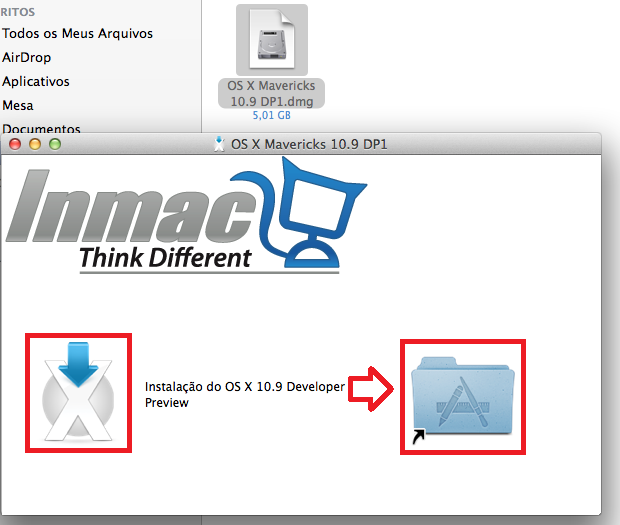 Copiando o instalador para a pasta “Aplicativos” (Foto: Reprodução/Edivaldo Brito)
Copiando o instalador para a pasta “Aplicativos” (Foto: Reprodução/Edivaldo Brito)Passo 4. Volte para o Finder, vá para a pasta “Aplicativos” e clique com o botão direito do mouse no ícone do instalador. No menu que aparece, clique na opção “Mostrar Conteúdo do Pacote”;
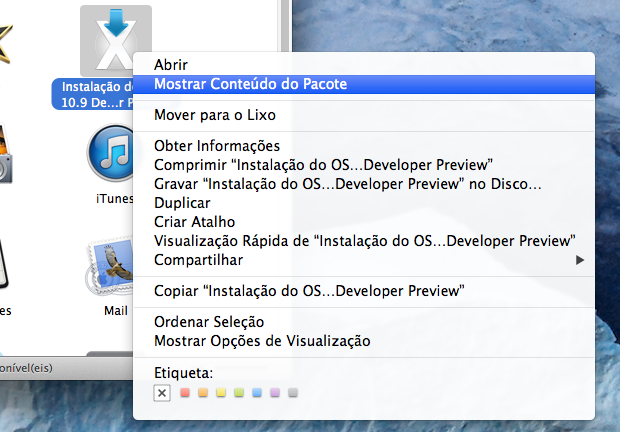 Selecionando a opção “Mostrar Conteúdo do Pacote” (Foto: Reprodução/Edivaldo Brito)
Selecionando a opção “Mostrar Conteúdo do Pacote” (Foto: Reprodução/Edivaldo Brito)Passo 5. Será exibida uma janela com o conteúdo do pacote do instalador. Abra a pasta “Contents” e na sequencia a faça o mesmo com a pasta “SharedSupport”;
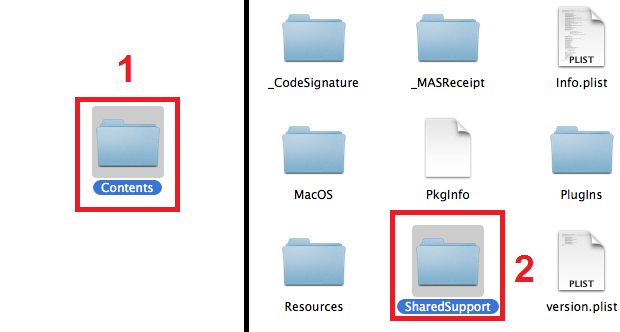 Abrindo as pastas “Contents e “SharedSupport” (Foto: Reprodução/Edivaldo Brito)
Abrindo as pastas “Contents e “SharedSupport” (Foto: Reprodução/Edivaldo Brito)Passo 6. Dentro da pasta “SharedSupport”, dê um clique duplo no arquivo “InstallESD.dmg” para montar a imagem. Na nova janela que irá aparecer, clique com o botão direito do mouse na imagem “BaseSystem.dmg” e escolha a opção “Abrir” no menu, para montá-la;
 Montando as imagens “InstallESD.dmg” e “BaseSystem.dmg” (Foto: Reprodução/Edivaldo Brito)
Montando as imagens “InstallESD.dmg” e “BaseSystem.dmg” (Foto: Reprodução/Edivaldo Brito)Passo 7. Plugue um pendrive de no mínimo 8 GB na entrada USB;
Passo 8. Clique no “LauchPad” (o ícone redondo com o desenho de um foguete), depois na opção “Outros” e finalmente no item “Utilitário de disco”;
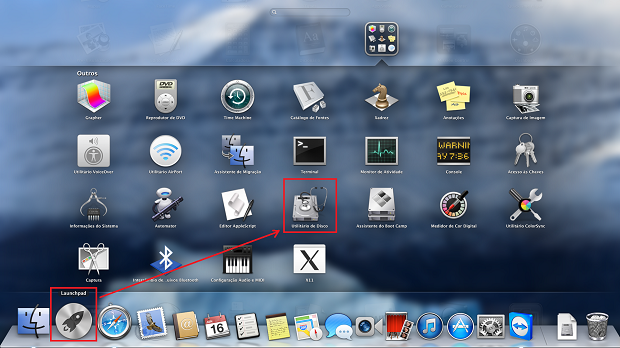 Abrindo o Utilitário de disco no Launchpad (Foto: Reprodução/Edivaldo Brito)
Abrindo o Utilitário de disco no Launchpad (Foto: Reprodução/Edivaldo Brito)Passo 9. Com o utilitário aberto, clique na unidade USB na área esquerda do utilitário e depois clique na aba “Partition”, no lado direito do programa. Clique em “Leiaute de Partição” e no menu que aparece, selecione o item “1 Partição”;
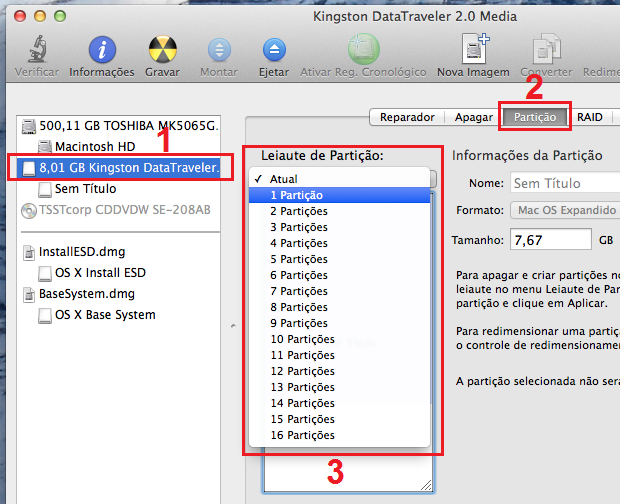 Selecionando o particionamento para o pendrive (Foto: Reprodução/Edivaldo Brito)
Selecionando o particionamento para o pendrive (Foto: Reprodução/Edivaldo Brito)Passo 10. Clique no botão “Opções” e na janela que aparece, selecione a opção “Tabela de partição GUID” e depois clique no botão “OK”;
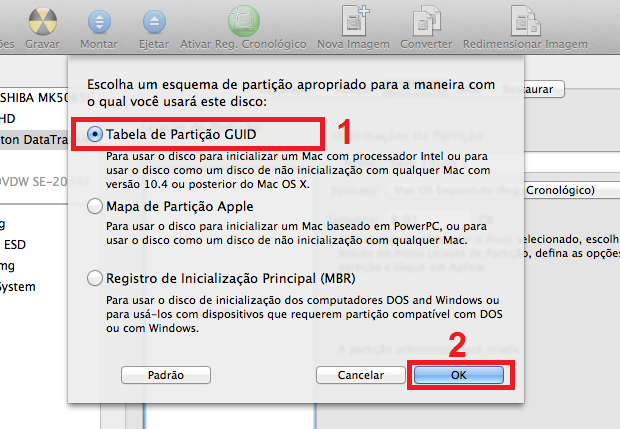 Slecionando o tipo de partição (Foto: Reprodução/Edivaldo Brito)
Slecionando o tipo de partição (Foto: Reprodução/Edivaldo Brito)Passo 11. Clique em “Aplicar” e quando aparecer uma mensagem de alerta, apenas confirme a operação. Aguarde até finalizar o processo;
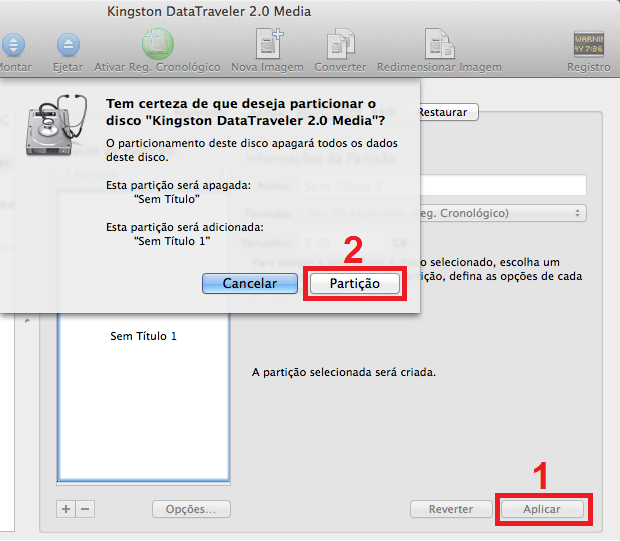 Confirmando a formatação do pendrive (Foto: Reprodução/Edivaldo Brito)
Confirmando a formatação do pendrive (Foto: Reprodução/Edivaldo Brito)Passo 12. Selecione o item “BaseSystem.dmg” na barra lateral e, em seguida, clique na aba “Restaurar”. Com o campo “Fonte” já definido como “BaseSystem.dmg”, arraste a partição do drive USB para o campo “Destino”;
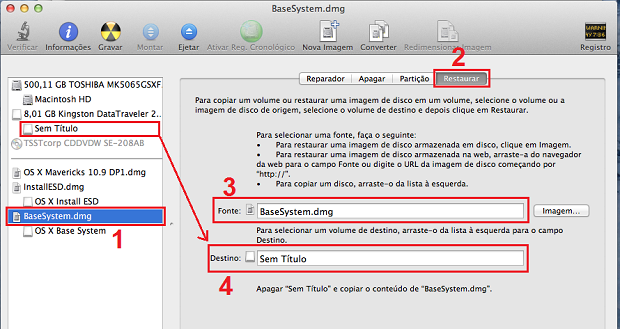 Preparando para gravar a imagem no pendrive (Foto: Reprodução/Edivaldo Brito)
Preparando para gravar a imagem no pendrive (Foto: Reprodução/Edivaldo Brito)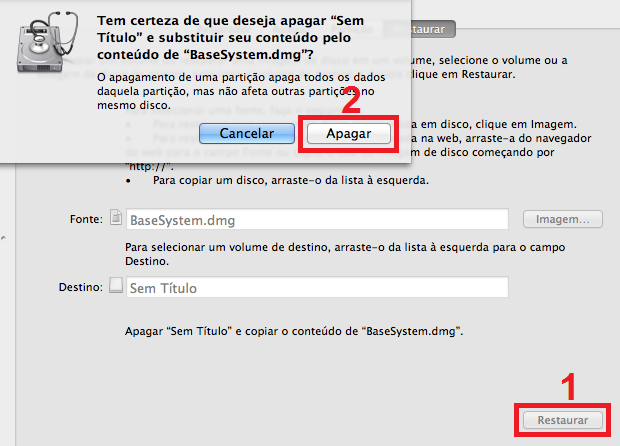 Iniciando a gravação da imagem no pendrive (Foto: Reprodução/Edivaldo Brito)
Iniciando a gravação da imagem no pendrive (Foto: Reprodução/Edivaldo Brito)Passo 14. Se necessário, informe um usuário e senha para autorizar a gravação;
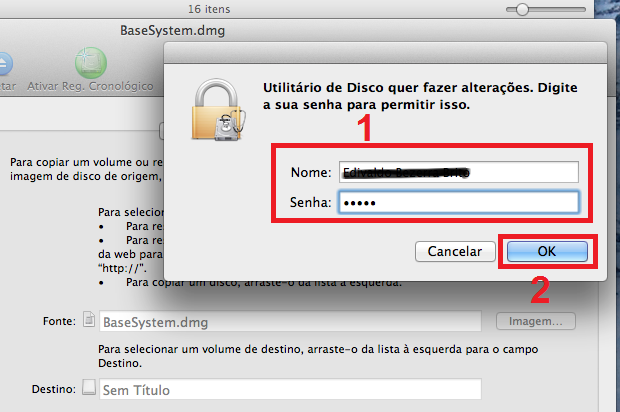 Informando um usuário e senha para autorizar a gravação (Foto: Reprodução/Edivaldo Brito)
Informando um usuário e senha para autorizar a gravação (Foto: Reprodução/Edivaldo Brito)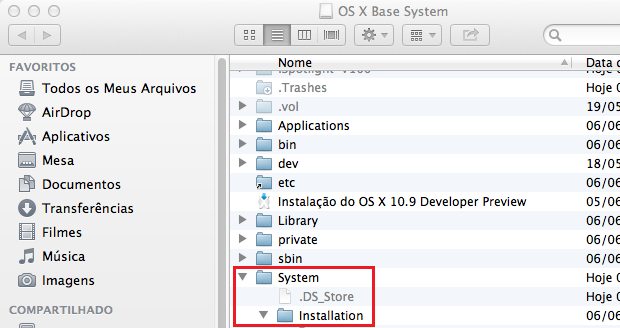 Abrindo a pasta “Installation” dentro do pendrive (Foto: Reprodução/Edivaldo Britoi)
Abrindo a pasta “Installation” dentro do pendrive (Foto: Reprodução/Edivaldo Britoi)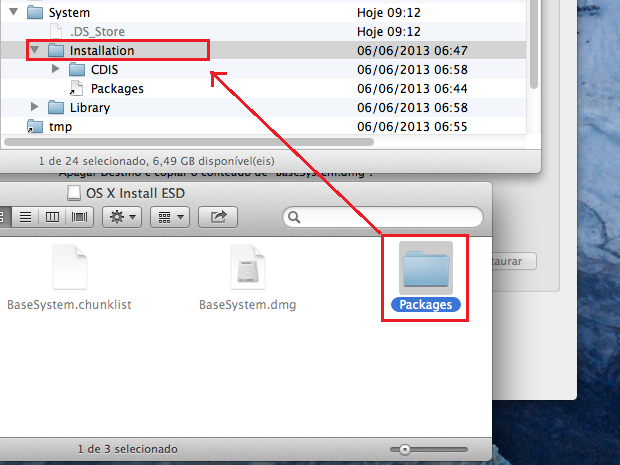 Arrastando e soltando a pasta “Packages” para a pasta “Installation” (Foto: Reprodução/Edivaldo Brito)
Arrastando e soltando a pasta “Packages” para a pasta “Installation” (Foto: Reprodução/Edivaldo Brito)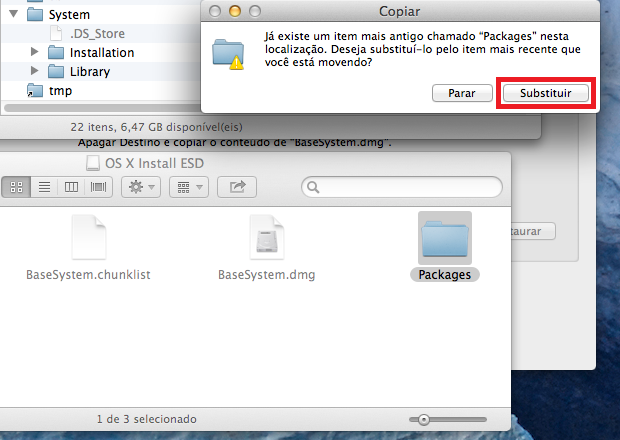 Confirmando a susbstituição dos arquivos (Foto: Reprodução/Edivaldo Brito)
Confirmando a susbstituição dos arquivos (Foto: Reprodução/Edivaldo Brito)Passo 18. O instalador do OS X Mavericks já está completo no pen drive. Se quiser dar boot com ele, basta conectar o drive USB, reiniciar o Mac e manter a tecla “Option” pressionada (ou “Alt”, em teclados de PC). No menu de inicialização, selecione a unidade com um ícone laranja, denominada “OS X Base System”. Depois é só seguir as instruções ou responder as perguntas do instalador para colocar o sistema no seu Mac.
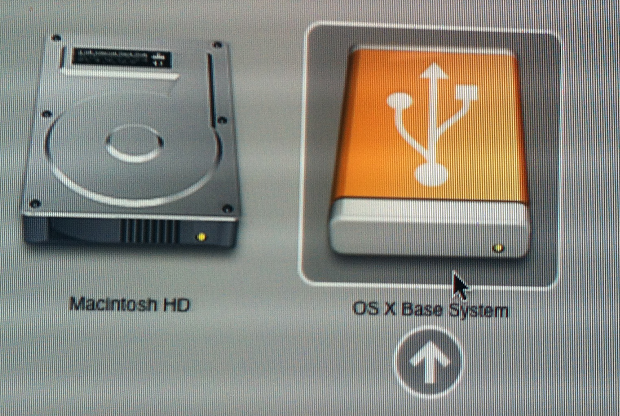 Selecionando o pendrive no menu de inicialização (Foto: Reprodução/Edivaldo Brito)
Selecionando o pendrive no menu de inicialização (Foto: Reprodução/Edivaldo Brito)O procedimento descrito acima, com pequenos ajustes relacionados ao nome do arquivo baixado, poderá ser usado também com a versão final do OS X quando ela sair.

